Hur man felsöker och fixar frekventa slumpmässiga avstängningar på Samsung Galaxy A3
Så här fixar du din Samsung Galaxy A3 som ofta / slumpmässigt stängs av på egen hand (felsökningsguide) Om du äger en Samsung Galaxy A3 och har …
Läs artikel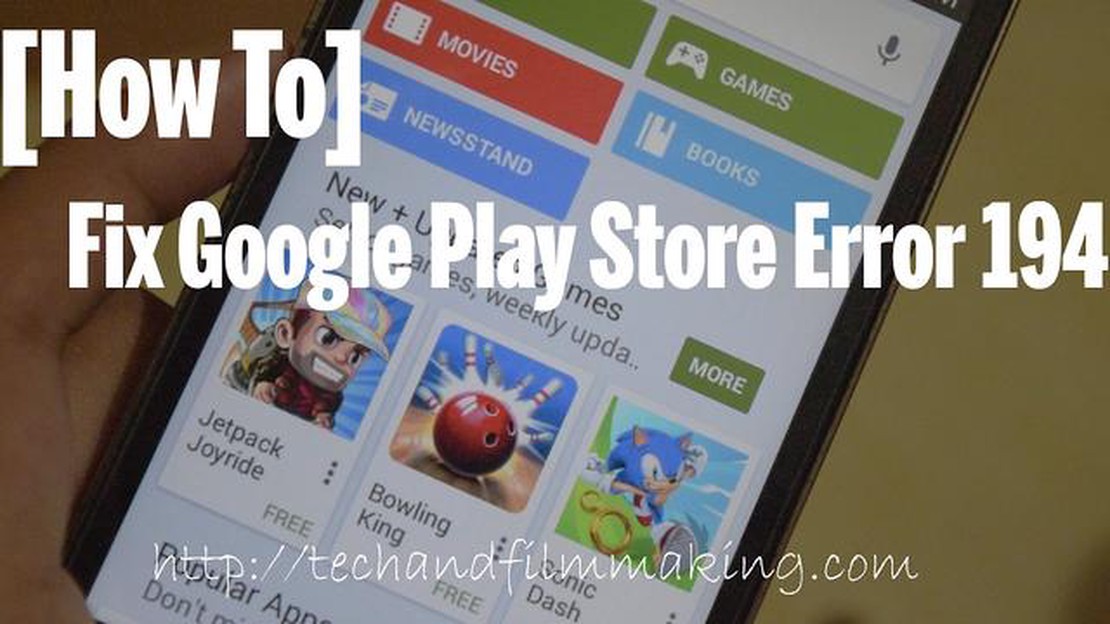
Om du är en Android-användare kanske du har stött på olika felkoder när du använder Google Play Store. Ett av de vanligaste felen är Google Play Store 194-felet, som vanligtvis ses på Samsung-enheter. Det här felet kan hindra dig från att ladda ner eller uppdatera några appar från Play Store, och det kan vara ganska frustrerande. Det finns dock några enkla lösningar som du kan prova för att åtgärda detta fel.
Rensa cache och data i Google Play Butik
En av de enklaste lösningarna för att åtgärda felet Google Play Store 194 är att rensa cacheminnet och data i Play Store-appen. Detta kan hjälpa till att lösa eventuella skadade filer eller inställningar som kan orsaka felet. För att göra detta, gå till appen Inställningar på din Samsung-enhet och navigera sedan till avsnittet Apps eller Application Manager. Hitta och tryck på Google Play Store och välj sedan Rensa cache och Rensa data. Starta om enheten och kontrollera om felet är löst.
*Notera: Om du rensar data i Play Store-appen tas ditt konto och dina appinställningar bort. Du måste logga in igen och ställa in dina inställningar.
Uppdatera Google Play Butik
En annan lösning på Google Play Store 194-felet är att uppdatera Play Store-appen till den senaste versionen. Ibland kan föråldrade versioner av appen orsaka kompatibilitetsproblem och fel. För att uppdatera Play Store-appen, gå till Google Play Store-sidan i Play Store-appen och kontrollera om det finns en tillgänglig uppdatering. Om så är fallet trycker du på knappen Uppdatera och väntar på att appen ska uppdateras. När uppdateringen är klar startar du om enheten och ser om felet är löst.
Ansvarsfriskrivning: Den information som tillhandahålls här är endast avsedd för utbildningsändamål. Vi garanterar inte att dessa lösningar är effektiva, eftersom de kan variera beroende på enhet och programversion. Vi rekommenderar alltid att du säkerhetskopierar dina data innan du gör några ändringar på din enhet.
Sammanfattningsvis kan felet Google Play Store 194 vara ganska irriterande, men det finns enkla lösningar som du kan försöka fixa det. Att rensa cache och data i Play Store-appen, samt att uppdatera appen till den senaste versionen, kan ofta lösa felet. Om dessa lösningar inte fungerar kan du också prova andra felsökningssteg eller söka hjälp från Samsungs supportteam. Kom ihåg att säkerhetskopiera dina data innan du gör några ändringar på din enhet.
Om du stöter på felet Google Play Store 194 på din Samsung-enhet ska du följa dessa felsökningssteg för att lösa problemet:
Om inget av dessa felsökningssteg löser Google Play Store 194-felet på din Samsung-enhet kan du behöva kontakta Google eller Samsung support för ytterligare hjälp.
Felet Google Play Store 194 är ett vanligt problem som uppstår på Samsung-enheter. Det orsakas vanligtvis av problem med Google Play Store-appen eller enhetens programvara. Några möjliga orsaker till felet är följande:
För att åtgärda felet Google Play Butik 194 finns det flera felsökningssteg som du kan prova. Dessa inkluderar:
Om dessa steg inte löser Google Play Store 194-felet kan du behöva överväga mer avancerade felsökningsalternativ, till exempel att återställa enheten till fabriksinställningarna eller kontakta Samsung eller Google support för ytterligare hjälp.
Om du stöter på Google Play Store-fel 194 på din Samsung-enhet, oroa dig inte. Det här felet kan vara frustrerande, men det finns några enkla lösningar som du kan försöka lösa det. Här är några korrigeringar du kan försöka:
Dina appinställningar kan ibland orsaka konflikter med Google Play Store. Genom att återställa dem kan du eventuellt åtgärda fel 194. Så här gör du:
Läs också: GTA V kraschar i Windows 10 snabb och enkel felsökningsguide
En dålig internetanslutning kan också leda till fel 194 i Google Play Store. Se till att du har en stabil och stark internetanslutning innan du går in i Google Play Butik.
Föråldrade versioner av Google Play Butik och Google Play Services kan ibland orsaka fel. Följ dessa steg för att uppdatera dem:
Om du har provat alla lösningar som nämns ovan och fortfarande stöter på fel 194, kanske du vill överväga att kontakta Googles support eller Samsungs support för ytterligare hjälp.
Om du upplever felet Google Play Store 194 på din Samsung-enhet är en lösning du kan prova att rensa cache och data i Google Play Store-appen. Så här kan du göra det:
Läs också: Välj den bästa html5-webbplatsbyggaren 2023 för moderna webbplatser
När du har rensat cache och data kan du försöka öppna Google Play Butik-appen igen och se om felet har lösts. Om inte, kan du prova de andra metoderna som beskrivs i den här handledningen för att åtgärda Google Play Store 194-felet på din Samsung-enhet.
Om du upplever Google Play Store 194-felet på din Samsung-enhet är en möjlig lösning att uppdatera Google Play Store-appen till den senaste versionen. Uppdatering av appen kan åtgärda eventuella buggar eller kompatibilitetsproblem som kan orsaka felet.
Följ dessa steg för att uppdatera Google Play Butik-appen:
När din enhet har startats om kan du försöka komma åt Google Play Store igen och se om 194-felet har lösts. Om inte, kan du prova de andra metoderna som nämns i den här artikeln för att åtgärda problemet.
| Metod | Beskrivning |
|---|---|
| Metod 1: Rensa cache och data i Google Play Butik Den här metoden innebär att du rensar cache och data i Google Play Butik-appen för att ta bort eventuella korrupta filer eller inställningar som kan orsaka felet. | |
| Metod 3: Kontrollera din internetanslutning Felet 194 kan också uppstå om det finns ett problem med din internetanslutning. Den här metoden innebär att du felsöker din internetanslutning för att säkerställa att den är stabil och fungerar korrekt. | |
| Metod 4: Uppdatera enhetens programvara | Föråldrad programvara kan ibland orsaka problem med appkompatibilitet. Den här metoden innebär att du uppdaterar enhetens programvara till den senaste versionen för att säkerställa kompatibilitet med Google Play Butik. |
Prova alla dessa metoder tills felet Google Play Store 194 har lösts på din Samsung-enhet. Om ingen av metoderna fungerar kan du behöva kontakta Google Support eller Samsung Support för ytterligare hjälp.+
Om du fortfarande upplever felet Google Play Store 194 på din Samsung-enhet finns här några ytterligare lösningar som du kan prova:
Om du fortfarande inte kan lösa felet Google Play Store 194 efter att ha provat dessa lösningar kan du behöva kontakta Samsungs kundsupport eller din enhetstillverkare för ytterligare hjälp.
Google Play Store 194-felet på Samsung-enheter är ett problem som uppstår när det är problem med installationen eller uppdateringen av appar från Google Play Store. Det kan hindra användare från att ladda ner eller uppdatera sina appar.
Det finns flera enkla lösningar för att åtgärda Google Play Store 194-felet på Samsung-enheter. Du kan försöka rensa cache och data i Google Play Store-appen, ta bort och lägga till ditt Google-konto igen eller uppdatera Google Play Store-appen till den senaste versionen. Dessutom kan det hjälpa att kontrollera din internetanslutning eller använda ett annat nätverk för att lösa felet.
Om du inte åtgärdar felet genom att rensa cacheminnet och data i appen Google Play Butik kan du försöka ta bort och lägga till ditt Google-konto på din Samsung-enhet igen. Detta kan hjälpa till att uppdatera anslutningen mellan din enhet och Google Play Butik. Kontrollera också om det finns några programuppdateringar tillgängliga för din enhet, eftersom installation av de senaste uppdateringarna ibland kan lösa sådana problem.
Om du fortfarande får felet Google Play Butik 194 även efter att ha provat alla föreslagna lösningar, är det möjligt att det finns ett mer komplext problem som påverkar din enhet. I sådana fall kan du försöka kontakta Googles support eller Samsungs support för ytterligare hjälp. De kanske kan ge dig specifika felsökningssteg eller hjälpa dig att lösa problemet via en fjärrsession.
Att använda ett VPN kan ibland hjälpa till att fixa Google Play Store 194-felet på Samsung-enheter. Genom att ansluta till en annan server och ändra enhetens IP-adress kan du kringgå eventuella nätverks- eller regionbaserade begränsningar som kan orsaka felet. Det är dock viktigt att notera att användning av ett VPN inte alltid garanterar en lösning, eftersom felet också kan orsakas av andra faktorer.
För att åtgärda Google Play Store 194-felet på din Samsung-enhet kan du prova flera enkla lösningar. Starta först om enheten och försök igen. Om det inte fungerar kan du rensa cache och data i Google Play Store-appen. Du kan göra detta genom att gå till Inställningar > Appar > Google Play Store > Lagring > Rensa cache/rensa data. Om felet kvarstår kan du försöka avinstallera uppdateringar för Google Play Butik-appen. För att göra detta, gå till Inställningar > Appar > Google Play Butik > trepunktsmeny > Avinstallera uppdateringar. Slutligen, om ingen av dessa lösningar fungerar, kan du försöka ta bort och lägga till ditt Google-konto på din enhet.
Så här fixar du din Samsung Galaxy A3 som ofta / slumpmässigt stängs av på egen hand (felsökningsguide) Om du äger en Samsung Galaxy A3 och har …
Läs artikelHur man fixar Outlook App fungerar inte på Android Om du är Android-användare och förlitar dig på Outlook-appen för dina e-post- och kalenderbehov kan …
Läs artikel10 sätt att åtgärda fel på Google Play-tjänster Google Play-tjänster är en uppsättning tjänster och API:er som tillhandahålls av Google för …
Läs artikelSeo tips för online butik flipping verksamhet. Under de senaste åren har marknaden för online-shopping vuxit snabbt, och fler och fler affärsmän …
Läs artikelSå här åtgärdar du “500 Internal Server Error” i YouTube App Galaxy S20 Om du ofta använder YouTube-appen på din Galaxy S20 och nyligen har stött på …
Läs artikel6 uppsatstips för esl-studenter. Att lära sig engelska som andraspråk (ESL) innebär många uppgifter, bland annat att skriva uppsatser. Uppsatser är …
Läs artikel